TortoiseSVN的简单使用
TortoiseSVN是什么
TortoiseSVN 是 Subversion 版本控制系统的一个免费开源客户端,可以超越时间的管理文件和目录。
安装包可以在TortoiseSVN官网下载

安装过程和一般软件相同。
TortoiseSVN官方文档
TortoiseSVN针对 Windows 平台的 Subversion 客户端Version 1.14
我个人常用的操作
推荐使用Repo-browser(下面有介绍)的方法,与平常Windows文件操作类似,上手容易
在桌面上鼠标右键就可以看到TortoiseSVN的内容

点击SVN Ckeckout后会弹出:

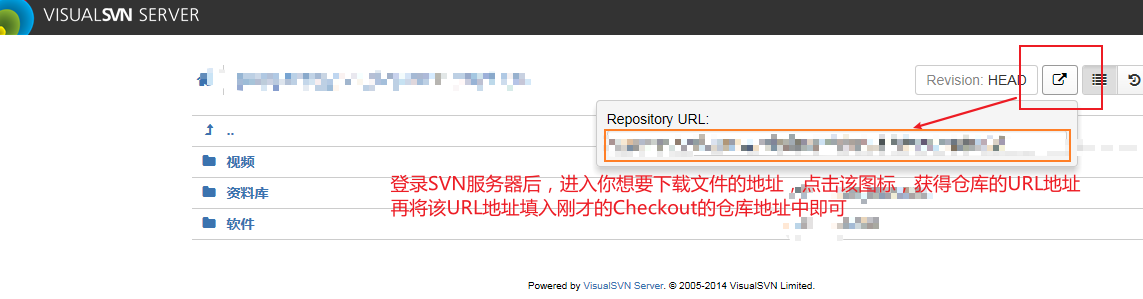
点击OK后则进入下载:
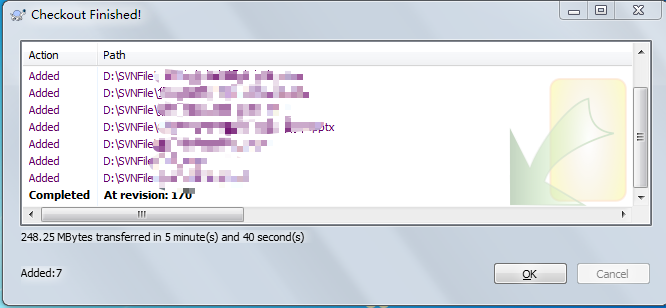
下载结束后,打开对应文件夹,会发现文件夹图标上出现个绿色的对勾,文件夹下就是刚才在Chekout中所填写的URL of repository下的全部内容:
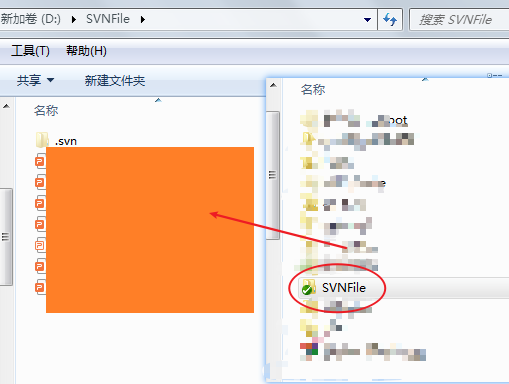
在刚才的文件夹中,鼠标右键可一看到有SVN Update,SVN Commit,Tortoise SVN,且Tortoise SVN的下拉菜单中有很多选项:

SVN Update
可以从刚才的仓库地址中下载最新的仓库内容

SVN Commit
需要上传本地文档到SVN服务器,以作增添修改更新之用
增Add
- 找到你想要上传到SVN服务器中的文件,然后将其拷贝到刚才Chekout后的文件夹中
(此处图片的地址不同的原因是:用Typora粘贴图片后复制到博客园中识别不出来,且加载出来,本地也丢失了,于是在此示意Add一下)
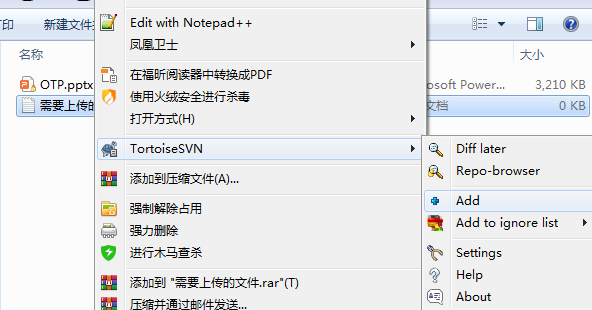
- 选中需要上传的文件右键-选择Add,则文件图标会新增一个蓝色的加号。你可以选择多个文件进行Add添加。
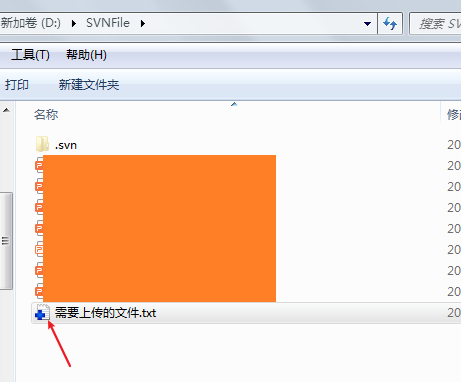
- 在该文件夹的空白处,鼠标右键,选择SVN Commit
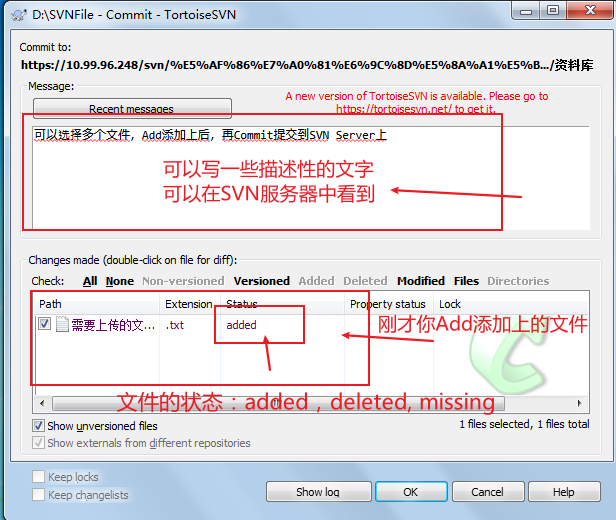
- 点击OK上传
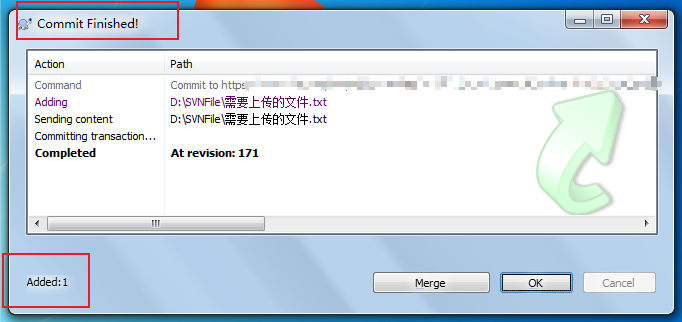
上传成功的文件的图标也会变为绿色的对勾
上传失败的文件的图标会变为红色的感叹号或红色的叉(我不记得了(。﹏。*)对不起)

- 可在SVN服务器中对应的URL of repository中看到刚才上传的文件

删Delete
-
在要删除的文件上鼠标右键-选择Delete
-
之后到上一级目录中,可以看到当前的文件夹图标变为红色的感叹号了。选中该文件夹,鼠标右键进行Commit
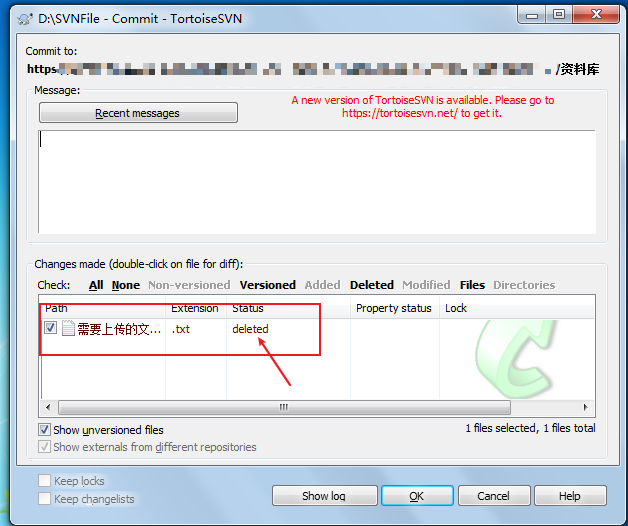


- 回到SVN服务器中就可以发现刚才的文件已经删掉了。
移动Move & 复制Copy
- 鼠标右键将需要移动的文件拖动到对应的文件夹
![]()
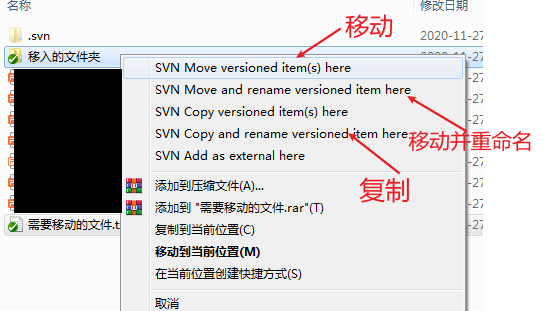
重命名时要注意New name需要和原文件不一样:

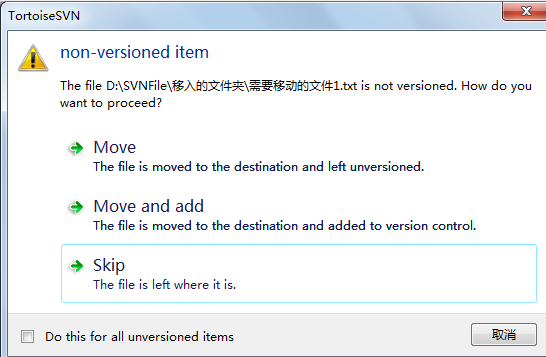
- 选择你需要的操作(此处选择第一个Move versioned item(s) here)

- 在出现红色感叹号的地方,鼠标右键-选择Commit
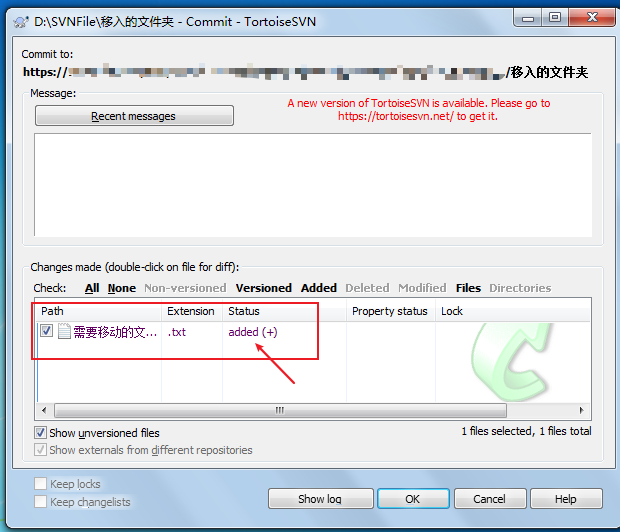

本地文件夹:
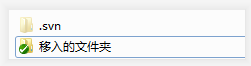
SVN服务器:

改
- 在本地电脑上直接修改文件保存后,对应文件图标会变为红色感叹号
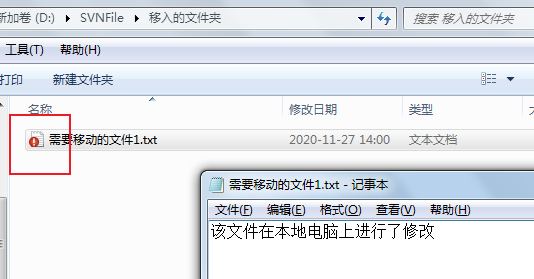
- 鼠标右键-Commit

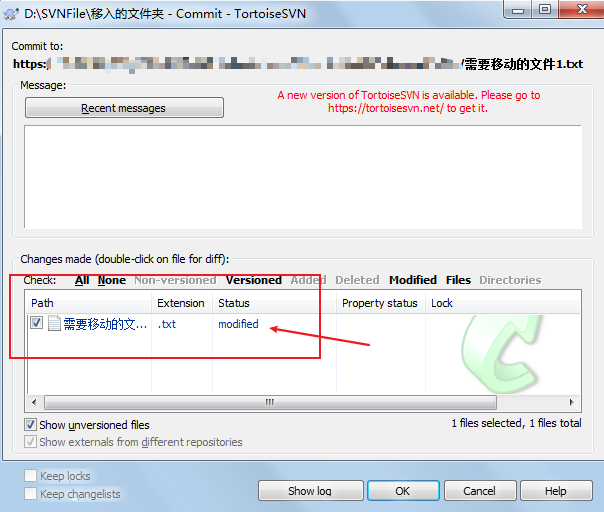

重命名Rename
- 选择文件进行Rename
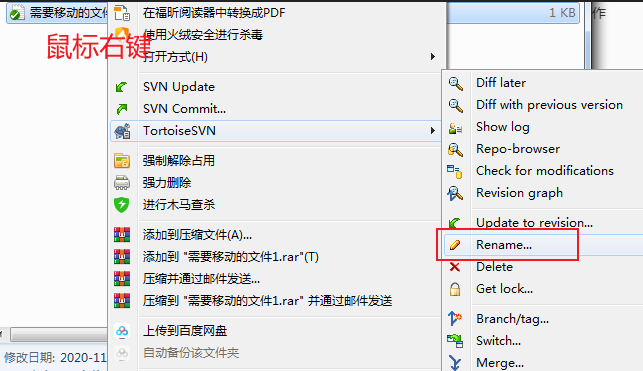
- 对有蓝色加号的文件,鼠标右键-选择Commit

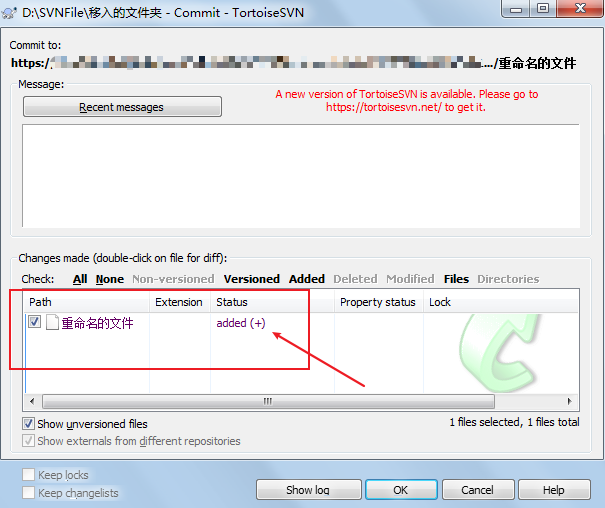
TortoiseSVN下拉菜单
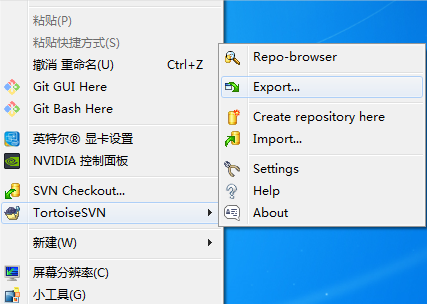
Repo-browser
选择Repo-browser后弹出,填写仓库的URL地址:

填写后则会进入类似Windows文件管理的界面:
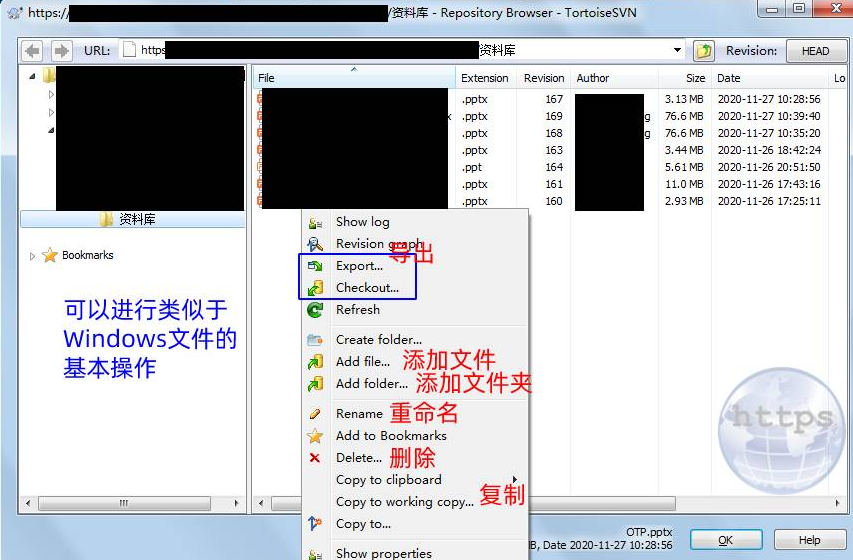
在该界面做的任何操作,点击OK后,SVN服务器就会做出相应的操作。
Export
- 整个文件夹下载
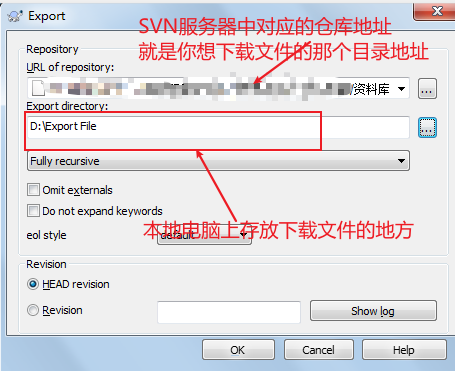
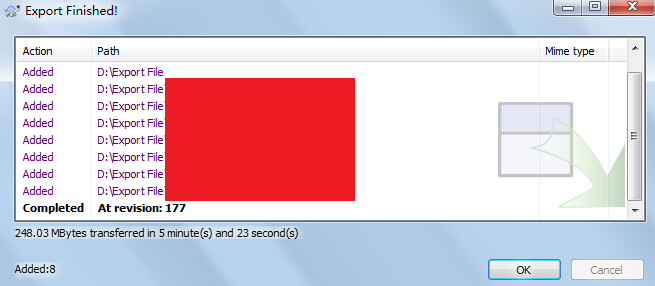
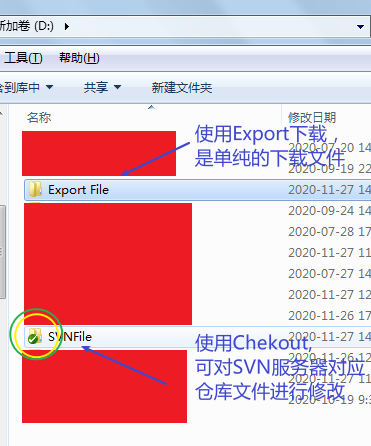
- 下载某个文件
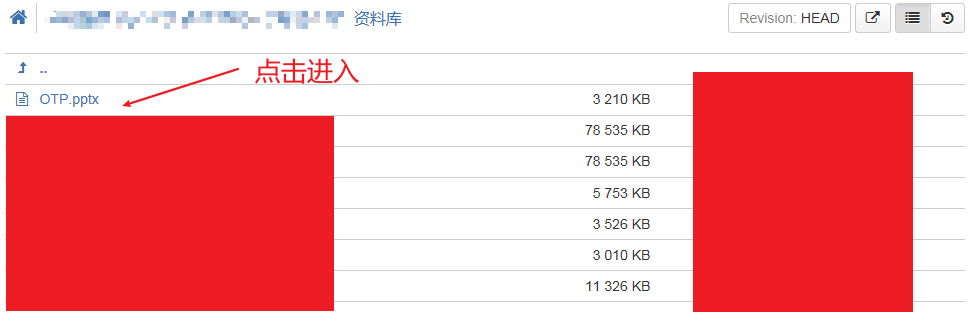
使用TortoiseSVN下载:


使用浏览器下载:

Import
我没用这个上传,因为搞不懂上传的东西在哪加入。





 浙公网安备 33010602011771号
浙公网安备 33010602011771号